Aplicar prácticamente datos de impresión
Puede guardar datos de impresión en el buzón de su equipo, para permitirle la reutilización práctica de sus datos.
Ventajas de utilizar el Buzón
Puede imprimir documentos almacenados en el buzón sin utilizar su ordenador.
Esto puede ahorrarle los esfuerzos de utilizar su ordenador para imprimir documentos rutinarios tales como portadas para transmisiones de fax.
Puede insertar un documento antes/después de una página especificada en un documento estándar. Previsualizando una imagen de la página especificada, puede evitar errores cuando inserte un documento.
Puede fusionar archivos creados utilizando plataformas diferentes, como Windows y Macintosh, lo que le proporcionará mayores posibilidades cuando cree documentos.
Podrá utilizar el buzón en combinación con las funciones de fax y envío como alternativa para enviar vía fax sin papel.
|
Condiciones necesarias
|
|
Que las opciones de red estén configuradas.
Que el controlador de la impresora esté instalado.
|
En esta sección se explica cómo imprimir cinco documentos a doble cara creados con distintos programas de software.
Las pantallas pueden diferir dependiendo del modelo de equipo y de los productos opcionales instalados.
Las pantallas pueden diferir dependiendo del sistema operativo del ordenador.
Siga los procedimientos indicados a continuación:
Guardar los datos de impresión
Reimprimir los datos de impresión
Guardar los datos de impresión
Cualquier archivo de aplicación que pueda imprimirse desde su ordenador podrá guardarse en el buzón.
1.
En el menú [Archivo] de la aplicación que utilice para imprimir el documento, seleccione [Imprimir] → se muestra el cuadro de diálogo [Imprimir] → haga clic en [Propiedades].

2.
En la hoja [Configuración de página], seleccione [Almacenar] en [Método de salida].

3.
Haga clic en [Sí] en el cuadro de diálogo para establecer los detalles.
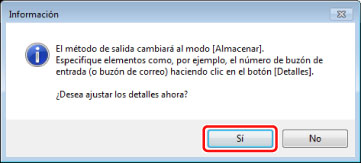
Aparecerá el cuadro de diálogo [Detalles de almacenamiento].
4.
Seleccione el número del buzón en el que desea guardar → haga clic en [Aceptar].
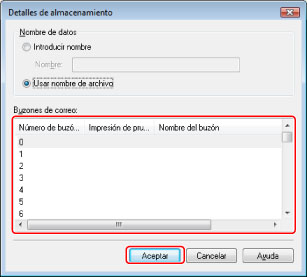
Si introduce manualmente un nombre, el equipo reconocerá con mayor facilidad el buzón.
5.
En el cuadro de diálogo [Imprimir], haga clic en [Aceptar].
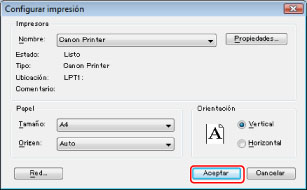
El documento se guarda en el buzón especificado.
|
NOTA
|
|
Si hace clic en [Recibir estado del dispositivo] de la hoja [Configuraciones del dispositivo], los nombres de buzones que fueron guardados utilizando el equipo se reflejarán en el controlador de la impresora.
También puede establecer el imprimir un documento al mismo tiempo que se almacena en el buzón.
|
Reimprimir los datos de impresión
Cuando reimprima, podrá especificar las opciones de impresión desde la IU remota o desde el panel de control de su imageRUNNER ADVANCE.
Empleo de la pantalla táctil
1.
Pulse [Archivos guardados] en la pantalla del menú principal.
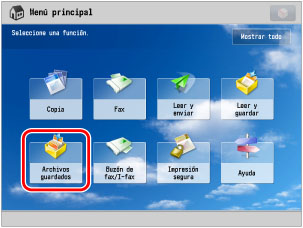
|
NOTA
|
|
Si no aparece la pantalla del menú principal, pulse
 . . |
2.
Pulse [Buzón].
_case_es_ES/b_case_1191_C.jpg)
3.
Seleccione el buzón en el que haya guardado el documento.
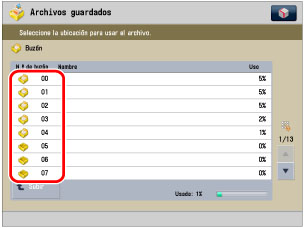
4.
Seleccione el documento que desee reimprimir → pulse [Imprimir].
_case_es_ES/b_case_1193_C.jpg)
5.
Introduzca '5' para el número de juegos de impresión  -
-  (teclas numéricas) → pulse [Iniciar impresión].
(teclas numéricas) → pulse [Iniciar impresión].
 -
-  (teclas numéricas) → pulse [Iniciar impresión].
(teclas numéricas) → pulse [Iniciar impresión].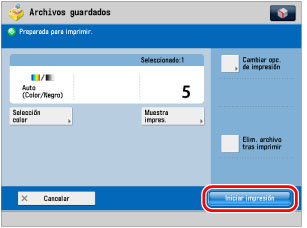
Si desea cambiar las opciones de impresión, tales como grapado e impresión de cuadernillo, pulse [Cambiar opc. de impresión].
_case_es_ES/b_case_1195_C.jpg)
Utilizar la IU remota
Puede imprimir documentos almacenados en el buzón utilizando la IU remota.
1.
Acceda a la IU remota → haga clic en [Archivos recibidos/guardados] → [Buzón] → haga clic en el número del buzón deseado.
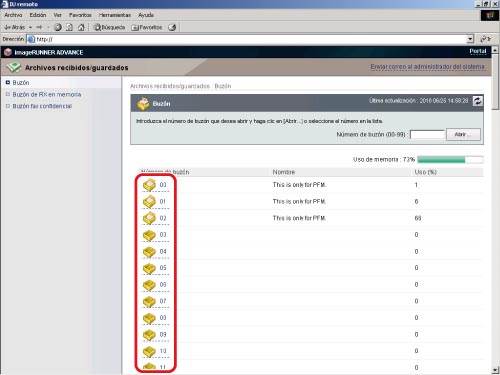
2.
Seleccione los documentos que desea imprimir → haga clic en [Imprimir...].
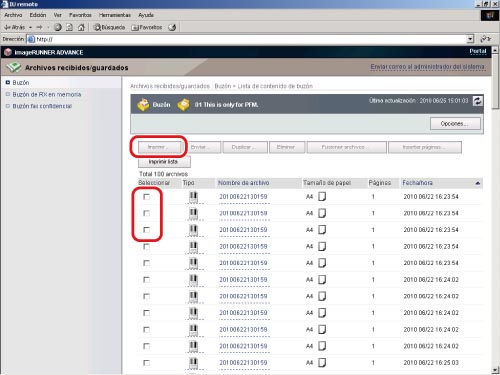
3.
Haga clic en [Iniciar impresión] de la pantalla para imprimir documentos.
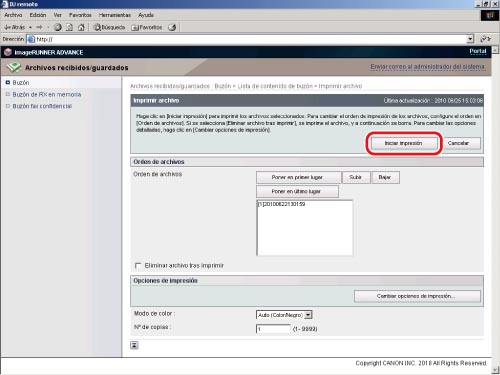
Enviar los datos de impresión
Mandando por fax datos de impresión desde la IU remota, podrá lograr los mismos resultados que con un fax sin papel.
Incluso los usuarios de Mac OS 9, que no admite controlador de fax, podrán enviar faxes sin papel.
1.
Acceda a la IU remota → haga clic en [Archivos recibidos/guardados] → [Buzón].
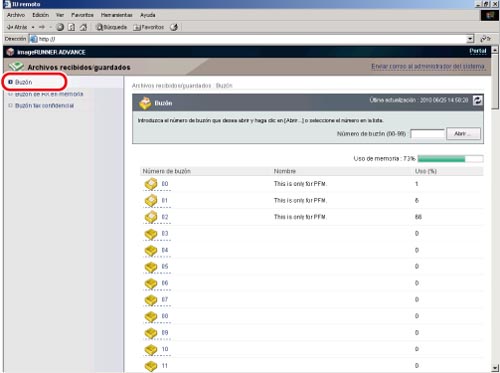
2.
Seleccione los documentos que desea enviar → haga clic en [Enviar...].
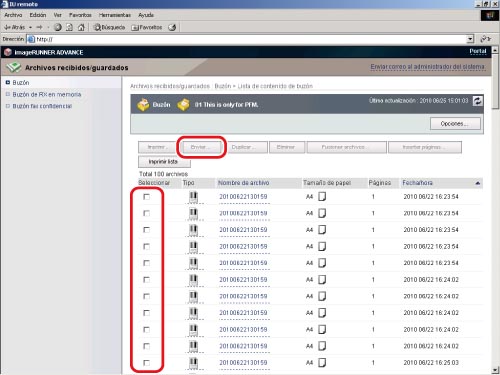
|
NOTA
|
|
Puede seleccionar varios archivos guardados en el buzón y enviarlos a la vez.
|
3.
Haga clic en [Seleccione destino...] → seleccione el destino → especifique las opciones de envío necesarias → haga clic en [Aceptar].
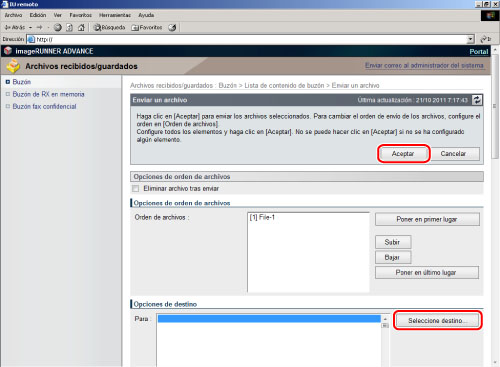
|
NOTA
|
|
Puede introducir un nuevo destino en la pantalla Opciones de envío desde el panel de control de su imageRUNNER ADVANCE. Cuando envíe desde la IU remota, solamente podrá seleccionar los destinos que estén almacenados en la libreta de direcciones.
No podrá enviar datos CMYK que hayan salido y se hayan almacenado con un servidor PS o compatible con PS.
|
Información de referencia
Especificaciones del buzón de imageRUNNER ADVANCE C5255/C5255i/C5250/C5250i/C5240i/C5235i
|
Tipo
|
Buzón
|
Leer y enviar
|
Documentos enviados desde un ordenador
|
|
|
Impresión
(incl. impresión después de fusionar) |
Sí
|
Sí
|
Sí
|
|
|
Cambiar opciones de impresión
|
Nº de juegos de impresión
|
Sí
|
Sí
|
Sí
|
|
Selección papel
|
Sí
|
Sí
|
Sí
|
|
|
Impresión a doble cara
|
Sí
|
Sí
|
Sí
|
|
|
Acabado
|
Sí
|
Sí
|
Sí
|
|
|
Grapar
|
Sí
|
Sí
|
Sí
|
|
|
Grapar cuadernillo
|
Sí
|
Sí*1
|
Sí
|
|
|
Margen encuadernación
|
Sí
|
Sí
|
Sí
|
|
|
Portadas/Separador de trabajos
|
Sí
|
Sí
|
Sí
|
|
|
Numerar páginas
|
Sí
|
Sí*1
|
Sí
|
|
|
Superponer imagen
|
Sí
|
Sí*1
|
Sí
|
|
|
Filigrana de seguridad
|
Sí
|
Sí
|
Sí
|
|
|
Fusionar y guardar
|
Sí
|
Sí*1
|
Sí
|
|
|
Mover/Duplicar
(Mover a otro buzón) |
Sí
|
Sí
|
Sí
|
|
|
Borrar
|
Borrar documento
|
Sí
|
Sí
|
Sí
|
|
Borrar página
|
Sí
|
Sí
|
Sí
|
|
|
Insertar documento
|
Sí
|
Sí
|
Sí
|
|
|
Enviar documentos
|
Sí
|
Sí
|
Sí*2
|
|
|
Realizar una copia de seguridad de los datos almacenados
|
Sí
|
Sí
|
Sí
|
|
|
Capacidad de almacenamiento
|
Total
|
1.500 documentos
|
||
|
Cada buzón
|
1.500 documentos
|
|||
*1 No disponible si el documento se lea con una resolución que no sea 600 ppp.
*2 No disponible si los datos son un archivo CMYK almacenado con PS.
Envío a URL
Cuando guarde documentos en en buzón, podrá establecer el equipo para que envíe automáticamente una URL vía e-mail indicando dónde está almacenado el documento.
Haga clic en la URL para mostrar la ubicación de almacenamiento en la pantalla de la IU remota.
Podrá realizar este procedimiento utilizando la pantalla táctil o la IU remota.
|
NOTA
|
|
Que las opciones de red estén configuradas.
Que las opciones de correo electrónico estén configuradas.
|
Empleo de la pantalla táctil
|
(1)
|
Pulse
 → [Opciones de funciones] → [Guardar/Acceder a archivos] → [Opciones de buzón] → [Establecer/Guardar buzones]. → [Opciones de funciones] → [Guardar/Acceder a archivos] → [Opciones de buzón] → [Establecer/Guardar buzones]. |
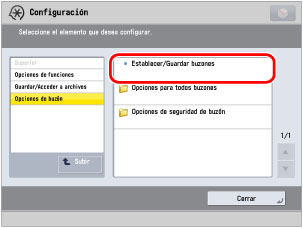 |
|
|
(2)
|
Seleccione el buzón que desee.
|
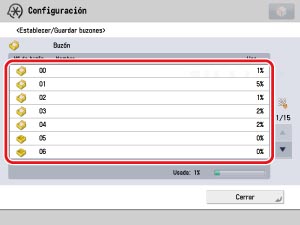 |
|
|
(3)
|
Pulse [Opciones env. URL] → seleccione el destino (dirección/grupo de e-mail) en la libreta de direcciones.
|
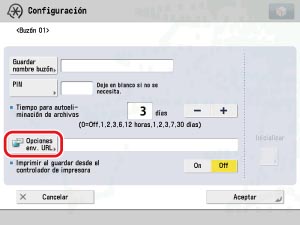 |
|
|
El equipo está ahora establecido para enviar automáticamente un e-mail con un vínculo URL a la ubicación del documento almacenado.
Si lee documentos de la pantalla Leer y enviar, pulse [Envío a URL] de la pantalla para especificar la ubicación de almacenamiento.
|
|
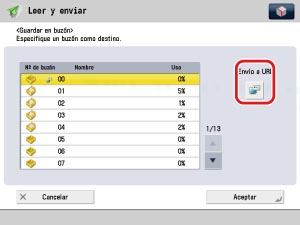 |
Utilizar la IU remota
Puede especificar las opciones utilizando la IU remota.
|
(1)
|
Acceda a la IU remota → haga clic en [Archivos recibidos/guardados] → [Buzón] → haga clic en el número del buzón en el que desee establecer envío a URL.
|
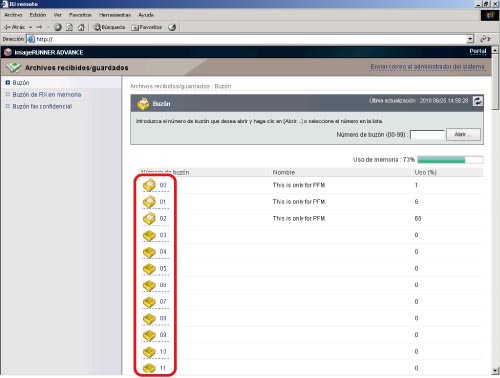 |
|
|
(2)
|
Haga clic en [Opciones...] → seleccione [Establecer envío a URL] → haga clic en [Seleccione destino...] → seleccione el destino.
|
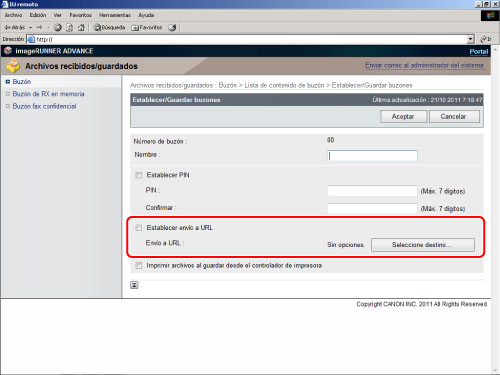 |